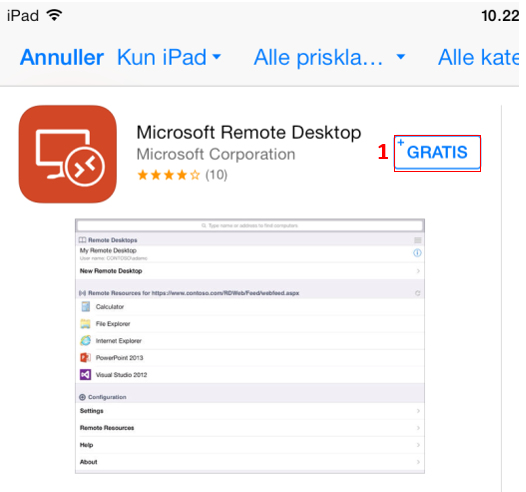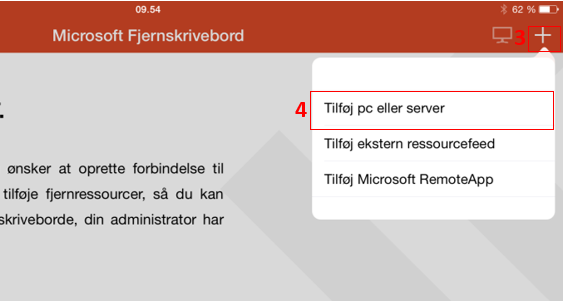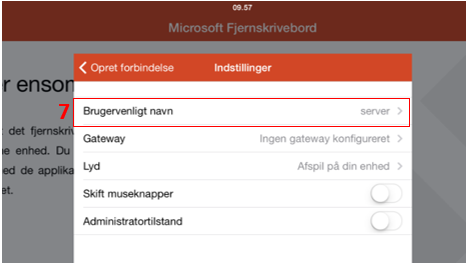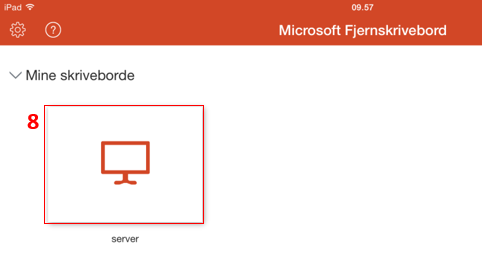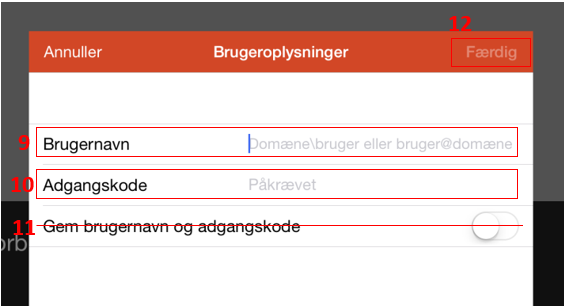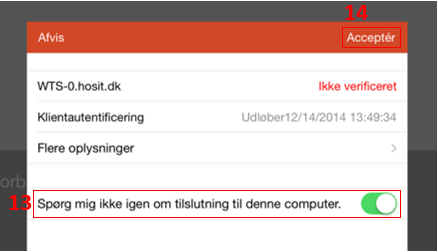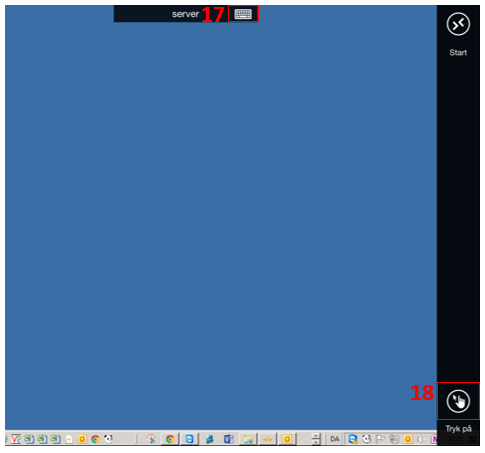Hvordan får jeg adgang til Windows Terminal Serveren fra iPad?
Start App Store og søg efter Microsoft Remote Desktop. Tryk Hent (1) og log på med dit Apple ID for at downloade programmet.
Klik på Pc-navn (5). PC-navnet afhænger af jeres kundenummer:
– Kundenummer på 3 cifre: rd.hosit.dk:40 efterfulgt af jeres kundenummer
– Kundenummer på 4 cifre: rd.hosit.dk:4 efterfulgt af jeres kundenummer
– Kundenummer på 5 cifre: rd.hosit.dk: efterfulgt af jeres kundenummer
Brugernavn indtastes ikke.
Klik herefter på Indstillinger (6).
Klik på Brugervenligt navn og skriv Server (7). Klik på færdig.
Tryk afslutningsvis på Gem øverst til højre for at gemme serverforbindelsen.
Gå herefter tilbage til iPad skrivebordet, for at afslutte konfigurationen.
Når du skal logge på fjernskrivebordet, skal du starte Microsoft Remote Desktop App’en fra iPad skrivebordet.
Klik på den nye oprettede Server profil (8).
Indtast dit Brugernavn (9) og din Adgangskode (10) til serveren.
Aktiver ikke Gem brugernavn og adgangskode funktionen (11).
Klik på Færdig (12).
Første gang du logger på, vil du blive advaret om at identiteten af serveren ikke kan verificeres. Her skal du aktivere Spørg mig ikke igen om tilslutning til denne computer (13). Klik Acceptér (14).
Du vil nu blive logget på serveren.
Afslut Microsoft Remote Desktop serverforbindelsen, når du er færdig.
Dette kan gøres ved at trykke på Server bjælken øverst (15), og klik deres på X ikonet øverst til venstre (16).
Brug af Microsoft Remote Desktop
- Tastatur hentes frem på skærmen ved at trykke på Tastatursymbolet øverst i Server bjælken (17).
- For at skifte mellem musemarkør og fingertryk tryk på Hånd-symbolet nederst i venstre hjørne (18).
Log korrekt af Microsoft Remote Desktop
- For at forlade serveren kortvarigt, evt. for at arbejde på den lokale iPad, tryk da på iPad enhedens Hjem knap.
For at komme ind på serveren igen, klik enten på Microsoft Remote Desktop App’en på iPad skrivebordet, eller åbn programmet under Aktive programmer (Tryk 2x på Hjem knappen). - For at afbryde forbindelsen til serveren, uden at lukker programmer ned på fjernskrivebordet, fjernes Microsoft Remote Desktop fra Aktive Programmer (Tryk 2x på Hjem knappen).
- For at logge helt af serveren tryk på Start nederst i venstre hjørne på fjernskrivebordet og vælg Log af.
Relaterede vejledninger